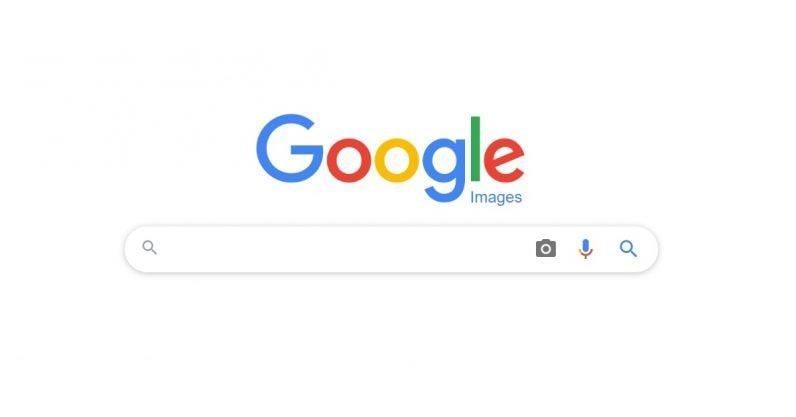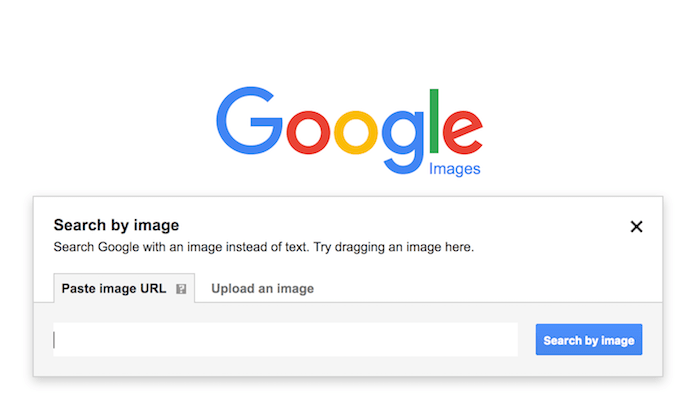Nuo tapetų iki madingų madingų drabužių iki beveik bet ko ieškojimo – „Google“ yra mūsų nuolatinis paieškos variklis. Vos per kelias sekundes gauname tūkstančius rezultatų, susijusių su mūsų paieškos užklausa. Iš tikrųjų nėra nieko geriau nei „Google“.
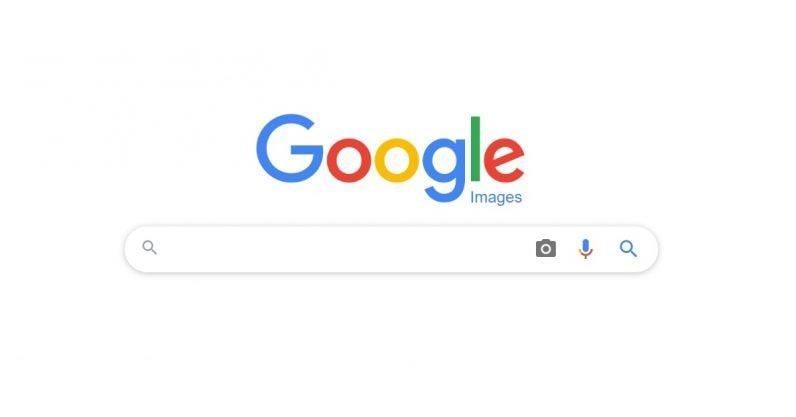
Vaizdo šaltinis: The Next Web
Ar žinojote, kad galite filtruoti paieškos rezultatus „Google“ vaizduose pagal failo tipą, spalvą, vaizdo dydį? Norite naudoti „Google“ vaizdų paiešką kaip profesionalas, pradedant išplėstinės paieškos operatoriais ir baigiant atvirkštinės vaizdų paieškos valdymu? Čia yra daugybė „Google“ vaizdų paieškos patarimų ir gudrybių, kad galėtumėte stebėti savo žaidimą.
Pradėkime ir pažiūrėkime, kaip galime išnaudoti visas Google paieškos priemones.
Rūšiuoti paieškos rezultatus
Kai paspausite „Enter“ „Google“ vaizdų paieškoje; ekrane matote daugybę rezultatų. Kartais negalite rasti to, ko ieškote, nesvarbu, kiek laiko braukite žemyn rezultatų puslapyje. Siekdama išspręsti šią problemą, „Google“ siūlo intuityvų būdą rūšiuoti paieškos rezultatus, kuriuose galite filtruoti vaizdus pagal failo tipą, dydį, spalvą ir kt.
Norėdami rūšiuoti vaizdų paieškos rezultatus, štai ką turite padaryti. Įveskite bet ką į „Google“ vaizdų paieškos laukelį ir paspauskite Enter. Dabar tiesiai po paieškos laukeliu pamatysite parinktį „Įrankiai“. Bakstelėkite jį ir nurodykite rūšiavimo kriterijus, kaip norite patikslinti vaizdus, pvz., dydį, spalvą, naudojimo teises, laiką ir kt. Tai padės greičiau gauti rezultatus, nes vos per kelias sekundes rasite tai, ko ieškote.
Išplėstinė paieška pagal failo tipą
Kitas naudingas įsilaužimas, kurį galite išbandyti „Google“ vaizduose, yra išbandyti išplėstinę paiešką pagal vaizdo failo tipą. Pavyzdžiui, pasakykite, jei ieškote tik PNG vaizdų arba BMP vaizdų, arba pasakykite bet kokį konkretų failo tipą. Dabar, norėdami pradėti paiešką, paieškos laukelyje įveskite bet ką ir pridėkite prie jos eilutę „failo tipas: [failo plėtinys]“.
Pavyzdžiui, jei ieškote automobilio vaizdų PNG plėtiniu, paieškos laukelyje įveskite „cars filetype: PNG“ ir paspauskite Enter.
Paieška pagal vaizdą: atvirkštinė vaizdų paieška
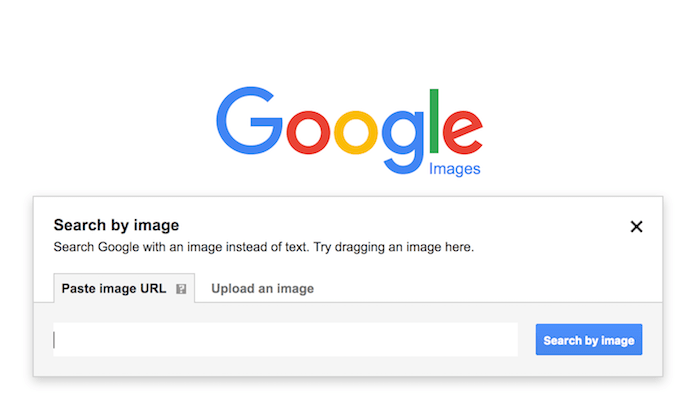
Atvirkštinė vaizdų paieška yra nauja koncepcija, kuri labai palengvina mūsų gyvenimą. Tarkime, jau turite antikvarinio objekto atvaizdą ir jei nesate tikri dėl tikslios jo informacijos, specifikacijų ir kainos, pagal šį scenarijų galite naudoti atvirkštinę vaizdų paiešką. Norėdami atlikti atvirkštinę vaizdų paiešką „Google“ vaizduose, pirmiausia eikite į pagrindinį „ Google“ vaizdų puslapį, bakstelėkite fotoaparato piktogramą šalia paieškos juostos, įkelkite bet kokį vaizdą, kurio reikia ieškoti, ir paspauskite Enter. Kai tik įkelsite vaizdą, ekrane pamatysite tūkstančius paieškos rezultatų tinklalapių ir teksto, susijusio su jūsų paieškos užklausa, pavidalu. Nuostabu, tiesa?
Išplėstiniai vaizdų paieškos nustatymai
„Google“ vaizdų paieška taip pat siūlo keletą integruotų išplėstinės paieškos parinkčių, kad būtų galima sklandžiai ieškoti vaizdų. Norėdami pasiekti išplėstinius nustatymus, atidarykite „Google“ vaizdus, įveskite paieškos užklausą, bakstelėkite parinktį Nustatymai tiesiai po paieškos laukeliu, tada meniu pasirinkite „Išplėstinė paieška“. Taip būsite nukreipti į naują langą su daugybe paieškos parinkčių, kad susiaurintumėte paieškos rezultatus.
Taip pat skaitykite: Nepamirškite patikrinti 4 geriausių „Google“ vaizdų paieškos alternatyvų , kurias galite panaudoti geriausiai.
Čia yra daugybė „Google“ vaizdų patarimų ir gudrybių, kaip įvaldyti paieškos įgūdžius. Tikimės, kad šiandien išmokote ko nors naujo. Tikimės, kad pasinaudosite aukščiau pateiktais patarimais, kad naudotumėte „Google“ vaizdus kaip profesionalas.